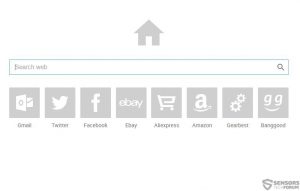 Une page d'accueil, appelé foryourweb(.)net a été signalé à être associé à un logiciel de détournement de navigateur autrement connu comme un programme potentiellement indésirable (PUP). Le logiciel dangereux est rapporté par des malwares pour dérober des informations différentes sur les ordinateurs des utilisateurs concernés et afficher différents types de publicités sur ce qui conduit à des sites tiers suspects. le Foryourweb(.)pirate de l'air net du navigateur est également soupçonné de modifier fortement les paramètres de Google Chrome, Mozilla Firefox et Internet Explorer Configuration de la page Web comme une page d'accueil et un nouvel onglet. Étant donné que ce logiciel peut être indirectement experts dangereux conseillent de le retirer, instructions pour lesquelles vous pouvez trouver dans cet article.
Une page d'accueil, appelé foryourweb(.)net a été signalé à être associé à un logiciel de détournement de navigateur autrement connu comme un programme potentiellement indésirable (PUP). Le logiciel dangereux est rapporté par des malwares pour dérober des informations différentes sur les ordinateurs des utilisateurs concernés et afficher différents types de publicités sur ce qui conduit à des sites tiers suspects. le Foryourweb(.)pirate de l'air net du navigateur est également soupçonné de modifier fortement les paramètres de Google Chrome, Mozilla Firefox et Internet Explorer Configuration de la page Web comme une page d'accueil et un nouvel onglet. Étant donné que ce logiciel peut être indirectement experts dangereux conseillent de le retirer, instructions pour lesquelles vous pouvez trouver dans cet article.

Menace Résumé
| Nom | foryourweb(.)Hijacker net |
| Type | Pirate de navigateur, PUP |
| brève description | Modifie la page d'accueil des navigateurs web de l'utilisateur, recueille annonces et affichage d'information.. |
| Symptômes | Définit la page Web par défaut pour un ou plusieurs navigateurs Web en modifiant le Registre Windows. Affichage de publicités diverses. |
| Méthode de distribution | Bundling ou d'autres CHIOTS |
| Detection Tool |
Voir si votre système a été affecté par des logiciels malveillants
Télécharger
Malware Removal Tool
|
| Expérience utilisateur | Joignez-vous à notre forum pour discuter Foryourweb.net Ravisseur. |

Foryourweb(.)Net Browser Hijacker - Comment est-il installé
Ce PUP peut être installé sur les ordinateurs sous deux formes:
- Comme une extension de navigateur.
- En tant que programme en% Program Files%.
Pour que cela soit accompli Foryourweb(.)pirate de l'air net peut utiliser une stratégie connue sous le nom regroupement. Il implique l'utilisation de configurations logicielles qui sont créés pour installer d'autres, souvent utilisé et téléchargé des programmes gratuits. De tels programmes peuvent être votre lecteur multimédia préféré, convertisseur de fichier, etc. Ces installateurs sont généralement trouvés dans les sites Web torrent ou d'autres suspects logiciels tiers fournissant des sites Web. Étant donné que la plupart des utilisateurs ont tendance à ne pas vérifier ce qu'ils installent au cours du processus d'installation, ils manquent opt dans des boîtes de type « Ajouter comme libre supplémentaire » qui installe le logiciel. Ces boîtes d'installation sont généralement situés dans les packages d'installation « Advanced » ou « Custom » de l'installateur. Toute personne qui installe un nouveau logiciel devrait choisir le site officiel de fournir et toujours vérifier les étapes d'installation à fond.

Foryourweb(.)Navigateur net Hijacker - Détails techniques
Dès qu'il est installé, le pirate de l'air peut modifier les paramètres du navigateur Web de l'utilisateur en modifiant les entrées de registre pour les navigateurs web. Le logiciel peut attaquer les touches suivantes et modifier la page d'accueil en ajoutant des paramètres pour les.
HKEY_LOCAL_MACHINE SOFTWARE Classes CLSID
HKEY_USERS .DEFAULT Software Microsoft Internet Explorer Préférences de l'utilisateur
HKEY_LOCAL_MACHINE SOFTWARE Classes Wow6432Node
HKEY_LOCAL_MACHINE SYSTEM ControlSet001 Control PCW Security
HKEY_CURRENT_USER Software Microsoft Windows CurrentVersion Uninstall Google Chrome
HKEY_LOCAL_MACHINE SOFTWARE Mozilla Mozilla Firefox
HKEY_LOCAL_MACHINE SOFTWARE Opera
HKEY_LOCAL_MACHINE SOFTWARE Internet Explorer
Après avoir été modifié, la page d'accueil de l'ordinateur infecté des modifications à la foryourweb(.)page web:
La page Web lui-même ne prend pas en charge le chiffrement HTTPS qui est très atypique pour les moteurs de recherche.
De plus, elle provoque réoriente via des réseaux publicitaires lorsque les boutons ci-dessous le moteur de recherche lui-même sont cliqués.
Enfin, lorsque vous utilisez le moteur de recherche pour vérifier quelque chose sur le web, foryourweb(.)réoriente net à une page Yahoo ad-supported.
Tous ces facteurs dans les chercheurs de plomb combinée à croire que c'est un moteur de recherche de canular qui, utilisé en combinaison avec le pirate de l'air de navigateur foryourweb peut recueillir les informations de l'utilisateur, Adresse IP, recherches en ligne, l'historique de navigation et d'autres informations sur le système. Ces données peuvent ensuite être partagées avec d'autres parties. L'utilisation des cookies par le site foryourweb(.)avec est évidente et certains de ces cookies mènent à d'autres sites:
En outre, à en juger par les dernières recherches, foryourweb(.)net a la plupart vistors dans les pays suivants:
Ces informations peuvent également être utilisés par les créateurs de foryourweb(.)com pirate de navigateur pour afficher des publicités différentes pour les utilisateurs:
- Pop-ups.
- Résultats de la recherche financée par la publicité.
- Pris sur les espaces de bannières.
- Texte en surbrillance.
- redirections du navigateur.
Ces annonces peuvent être à tous les sites Web que les responsables de ce désir méchant logiciel. Habituellement, ils conduisent à travers des réseaux publicitaires et pay-per-click URL à générer de l'argent aux cyber-criminels. Parfois, cyber-criminels peuvent utiliser PUP comme foryourweb(.)com navigateur pirate de l'air pour provoquer navigateur redirige vers des liens web malveillants qui peuvent vous infecter par des logiciels malveillants, comme Cerber Ransomware, par exemple. Voilà pourquoi les experts en sécurité recommandent fortement aux utilisateurs de supprimer ce programme indésirable de l'ordinateur affecté aussi vite que possible.

Retrait Foryourweb(.)Navigateur de com Hijacker
Pour supprimer complètement ce logiciel indésirable de votre ordinateur, nous vous demandons instamment de se concentrer immédiatement sur l'enlever. Une façon de le faire est de savoir si vous suivez notre instructions étape par étape ci-dessous. Ils sont conçus pour vous aider à composer avec pirate de l'air du navigateur Foryourweb avec un maximum d'efficacité. Cependant, si vous n'avez pas beaucoup d'expérience avec les pirates de l'air de navigateur, il est recommandé de télécharger un programme anti-malware avancée qui fera que vous prenez soin de cette menace automatiquement. Ceci est le choix préféré parce que ces programmes peuvent revenir sur votre ordinateur si vous avez manqué de supprimer certains de leurs fichiers clés et oublié de revenir les paramètres de votre ordinateur.
Manuellement supprimer foryourweb(.)Hijacker net à partir de Windows et votre navigateur
Note! Notification réel quant à la foryourweb(.)Hijacker net menace: La suppression manuelle de foryourweb(.)Hijacker net exige des interférences avec les fichiers et les répertoires système. Ainsi, il peut causer des dommages à votre PC. Même si vos compétences informatiques ne sont pas à un niveau professionnel, ne vous inquiétez pas. Vous pouvez le faire vous-même à l'élimination dans 5 procès-verbal, en utilisant un outil de suppression des logiciels malveillants.
Supprimer automatiquement foryourweb(.)Hijacker net en téléchargeant un programme anti-malware avancée

Guide de suppression de la vidéo pour foryourweb(.)Hijacker net
Voir un guide vidéo détaillées sur la façon de supprimer tout ce qui concerne EasyDialSearch ici:
- Fenêtres
- Mac OS X
- Google Chrome
- Mozilla Firefox
- Microsoft bord
- Safari
- Internet Explorer
- Arrêter les pop-ups push
Comment supprimer foryourweb(.)Net Hijacker de Windows.
Étape 1: Rechercher votre site Web(.)Hijacker net avec SpyHunter Anti-Malware outil



Étape 2: Démarrez votre PC en mode sans échec





Étape 3: Désinstaller votre site Web(.)Net Hijacker et logiciels associés de Windows
Étapes de désinstallation pour Windows 11



Étapes de désinstallation pour Windows 10 et versions plus anciennes
Voici une méthode en quelques étapes simples qui devraient pouvoir désinstaller la plupart des programmes. Peu importe si vous utilisez Windows 10, 8, 7, Vista ou XP, ces mesures seront faire le travail. Faire glisser le programme ou de son dossier à la corbeille peut être un très mauvaise décision. Si vous faites cela, des morceaux du programme sont laissés, et qui peut conduire à un travail instable de votre PC, erreurs avec les associations de types de fichiers et d'autres activités désagréables. La bonne façon d'obtenir un programme sur votre ordinateur est de le désinstaller. Pour ce faire,:


 Suivez les instructions ci-dessus et vous désinstaller avec succès la plupart des programmes.
Suivez les instructions ci-dessus et vous désinstaller avec succès la plupart des programmes.
Étape 4: Nettoyer tous les registres, Created by foryourweb(.)net Hijacker on Your PC.
Les registres généralement ciblés des machines Windows sont les suivantes:
- HKEY_LOCAL_MACHINE Software Microsoft Windows CurrentVersion Run
- HKEY_CURRENT_USER Software Microsoft Windows CurrentVersion Run
- HKEY_LOCAL_MACHINE Software Microsoft Windows CurrentVersion RunOnce
- HKEY_CURRENT_USER Software Microsoft Windows CurrentVersion RunOnce
Vous pouvez y accéder en ouvrant l'éditeur de Registre Windows et la suppression de toutes les valeurs, créé par foryourweb(.)Net Hijacker là-bas. Cela peut se produire en suivant les étapes ci-dessous:


 Pointe: Pour trouver une valeur créée virus, vous pouvez faire un clic droit dessus et cliquez "Modifier" pour voir quel fichier il est configuré pour exécuter. Si cela est l'emplacement du fichier de virus, supprimer la valeur.
Pointe: Pour trouver une valeur créée virus, vous pouvez faire un clic droit dessus et cliquez "Modifier" pour voir quel fichier il est configuré pour exécuter. Si cela est l'emplacement du fichier de virus, supprimer la valeur.
Guide de suppression de la vidéo pour foryourweb(.)Hijacker net (Fenêtres).
Débarrassez-vous de foryourweb(.)Net Hijacker de Mac OS X.
Étape 1: Désinstaller votre site Web(.)Hijacker net et supprimer des fichiers et des objets connexes





Votre Mac vous affichera une liste des éléments qui démarrent automatiquement lorsque vous vous connectez. Recherchez les applications suspectes identiques ou similaires à foryourweb(.)Hijacker net. Vérifiez l'application que vous voulez arrêter de courir automatiquement puis sélectionnez sur le Moins ("-") icône pour cacher.
- Aller à Chercheur.
- Dans la barre de recherche tapez le nom de l'application que vous souhaitez supprimer.
- Au-dessus de la barre de recherche changer les deux menus déroulants à "Fichiers système" et "Sont inclus" de sorte que vous pouvez voir tous les fichiers associés à l'application que vous souhaitez supprimer. Gardez à l'esprit que certains des fichiers ne peuvent pas être liés à l'application de manière très attention quels fichiers vous supprimez.
- Si tous les fichiers sont liés, tenir la ⌘ + A boutons pour les sélectionner, puis les conduire à "Poubelle".
Dans le cas où vous ne pouvez pas supprimer pour votre site Web(.)Net Hijacker via Étape 1 au dessus:
Si vous ne trouvez pas les fichiers de virus et des objets dans vos applications ou d'autres endroits que nous avons indiqués ci-dessus, vous pouvez rechercher manuellement pour eux dans les bibliothèques de votre Mac. Mais avant de faire cela, s'il vous plaît lire l'avertissement ci-dessous:



Vous pouvez répéter la même procédure avec les autres Bibliothèque répertoires:
→ ~ / Library / LaunchAgents
/Bibliothèque / LaunchDaemons
Pointe: ~ est-il sur le but, car elle conduit à plus LaunchAgents.
Étape 2: Rechercher et supprimer votre site Web(.)net Hijacker fichiers de votre Mac
Lorsque vous rencontrez des problèmes sur votre Mac en raison de scripts et de programmes indésirables tels que foryourweb(.)Hijacker net, la méthode recommandée pour éliminer la menace est à l'aide d'un programme anti-malware. SpyHunter pour Mac propose des fonctionnalités de sécurité avancées ainsi que d'autres modules qui amélioreront la sécurité de votre Mac et le protégeront à l'avenir.
Guide de suppression de la vidéo pour foryourweb(.)Hijacker net (Mac)
Retirer foryourweb(.)Net Hijacker de Google Chrome.
Étape 1: Démarrez Google Chrome et ouvrez le menu déroulant

Étape 2: Déplacez le curseur sur "Outils" et puis dans le menu étendu choisir "Extensions"

Étape 3: De l'ouverture "Extensions" Menu localiser l'extension indésirable et cliquez sur son "Supprimer" bouton.

Étape 4: Une fois l'extension retirée, redémarrer Google Chrome en la fermant du rouge "X" bouton dans le coin supérieur droit et commencer à nouveau.
Effacer pour votre site Web(.)Net Hijacker de Mozilla Firefox.
Étape 1: Lancer Mozilla Firefox. Ouvrez la fenêtre de menu:

Étape 2: Sélectionnez le "Add-ons" icône dans le menu.

Étape 3: Sélectionnez l'extension indésirable et cliquez sur "Supprimer"

Étape 4: Une fois l'extension retirée, redémarrer Mozilla Firefox par fermeture du rouge "X" bouton dans le coin supérieur droit et commencer à nouveau.
Désinstaller votre site Web(.)Net Hijacker de Microsoft Edge.
Étape 1: Démarrer le navigateur Edge.
Étape 2: Ouvrez le menu déroulant en cliquant sur l'icône en haut à droite.

Étape 3: Dans le menu de liste déroulante, sélectionnez "Extensions".

Étape 4: Choisissez l'extension suspecte que vous souhaitez supprimer, puis cliquez sur l'icône d'engrenage.

Étape 5: Supprimez l'extension malveillante en faisant défiler vers le bas puis en cliquant sur Désinstaller.

Retirer foryourweb(.)Net Hijacker de Safari
Étape 1: Démarrez l'application Safari.
Étape 2: Après avoir plané le curseur de la souris vers le haut de l'écran, cliquez sur le texte Safari pour ouvrir son menu déroulant.
Étape 3: Dans le menu, cliquer sur "Préférences".

Étape 4: Après cela, Sélectionnez l'onglet Extensions.

Étape 5: Cliquez une fois sur l'extension que vous souhaitez supprimer.
Étape 6: Cliquez sur 'Désinstaller'.

Une fenêtre pop-up apparaîtra vous demandant de confirmer désinstaller l'extension. Sélectionner «Désinstaller» encore, et le foryourweb(.)Hijacker net sera supprimé.
Éliminer pour votre site Web(.)Net Hijacker d'Internet Explorer.
Étape 1: Démarrez Internet Explorer.
Étape 2: Cliquez sur l'icône d'engrenage intitulée « Outils » pour ouvrir le menu déroulant et sélectionnez « Gérer les modules complémentaires »

Étape 3: Dans la fenêtre « Gérer les modules complémentaires ».

Étape 4: Sélectionnez l'extension que vous souhaitez supprimer, puis cliquez sur « Désactiver ». Une fenêtre pop-up apparaîtra pour vous informer que vous êtes sur le point de désactiver l'extension sélectionnée, et quelques autres add-ons peuvent être désactivées et. Laissez toutes les cases cochées, et cliquez sur 'Désactiver'.

Étape 5: Après l'extension indésirable a été supprimé, redémarrez Internet Explorer en le fermant à partir du bouton rouge 'X' situé dans le coin supérieur droit et redémarrez-le.
Supprimez les notifications push de vos navigateurs
Désactiver les notifications push de Google Chrome
Pour désactiver les notifications push du navigateur Google Chrome, s'il vous plaît suivez les étapes ci-dessous:
Étape 1: Aller à Paramètres dans Chrome.

Étape 2: Dans les paramètres, sélectionnez «Réglages avancés":

Étape 3: Cliquez sur "Paramètres de contenu":

Étape 4: Ouvert "notifications":

Étape 5: Cliquez sur les trois points et choisissez Bloquer, Modifier ou supprimer des options:

Supprimer les notifications push sur Firefox
Étape 1: Accédez aux options de Firefox.

Étape 2: Aller aux paramètres", saisissez "notifications" dans la barre de recherche et cliquez sur "Paramètres":

Étape 3: Cliquez sur "Supprimer" sur n'importe quel site pour lequel vous souhaitez que les notifications disparaissent et cliquez sur "Enregistrer les modifications"

Arrêter les notifications push sur Opera
Étape 1: À l'opéra, presse ALT + P pour aller dans les paramètres.

Étape 2: Dans la recherche de paramètres, tapez "Contenu" pour accéder aux paramètres de contenu.

Étape 3: Notifications ouvertes:

Étape 4: Faites la même chose que vous avez fait avec Google Chrome (expliqué ci-dessous):

Éliminez les notifications push sur Safari
Étape 1: Ouvrez les préférences Safari.

Étape 2: Choisissez le domaine à partir duquel vous souhaitez que les pop-ups push disparaissent et passez à "Refuser" de "Permettre".
foryourweb(.)net Hijacker-FAQ
What Is foryourweb(.)Hijacker net?
The foryourweb(.)La menace net Hijacker est un logiciel publicitaire ou navigateur virus de redirection.
Cela peut ralentir considérablement votre ordinateur et afficher des publicités. L'idée principale est que vos informations soient probablement volées ou que davantage d'annonces apparaissent sur votre appareil.
Les créateurs de ces applications indésirables travaillent avec des systèmes de paiement au clic pour amener votre ordinateur à visiter des sites Web risqués ou différents types de sites Web susceptibles de générer des fonds.. C'est pourquoi ils ne se soucient même pas des types de sites Web qui apparaissent sur les annonces.. Cela rend leurs logiciels indésirables indirectement risqués pour votre système d'exploitation.
What Are the Symptoms of foryourweb(.)Hijacker net?
Il y a plusieurs symptômes à rechercher lorsque cette menace particulière et les applications indésirables en général sont actives:
Symptôme #1: Votre ordinateur peut devenir lent et avoir des performances médiocres en général.
Symptôme #2: Vous avez des barres d'outils, des modules complémentaires ou des extensions sur vos navigateurs Web que vous ne vous souvenez pas avoir ajoutés.
Symptôme #3: Vous voyez tous les types d'annonces, comme les résultats de recherche financés par la publicité, pop-ups et redirections pour apparaître au hasard.
Symptôme #4: Vous voyez les applications installées sur votre Mac s'exécuter automatiquement et vous ne vous souvenez pas de les avoir installées.
Symptôme #5: Vous voyez des processus suspects en cours d'exécution dans votre gestionnaire de tâches.
Si vous voyez un ou plusieurs de ces symptômes, alors les experts en sécurité vous recommandent de vérifier la présence de virus sur votre ordinateur.
Quels types de programmes indésirables existe-t-il?
Selon la plupart des chercheurs en malwares et experts en cybersécurité, les menaces qui peuvent actuellement affecter votre appareil peuvent être logiciel antivirus malveillant, adware, les pirates de navigateur, cliqueurs, faux optimiseurs et toutes formes de PUP.
Que faire si j'ai un "virus" like foryourweb(.)Hijacker net?
Avec quelques actions simples. Tout d'abord, il est impératif que vous suiviez ces étapes:
Étape 1: Trouvez un ordinateur sûr et connectez-le à un autre réseau, pas celui dans lequel votre Mac a été infecté.
Étape 2: Changer tous vos mots de passe, à partir de vos mots de passe de messagerie.
Étape 3: Activer authentification à deux facteurs pour la protection de vos comptes importants.
Étape 4: Appelez votre banque au modifier les détails de votre carte de crédit (code secret, etc) si vous avez enregistré votre carte de crédit pour faire des achats en ligne ou avez effectué des activités en ligne avec votre carte.
Étape 5: Assurez-vous de appelez votre FAI (Fournisseur Internet ou opérateur) et demandez-leur de changer votre adresse IP.
Étape 6: Change ton Mot de passe WiFi.
Étape 7: (En option): Assurez-vous de rechercher les virus sur tous les appareils connectés à votre réseau et répétez ces étapes pour eux s'ils sont affectés.
Étape 8: Installer un anti-malware logiciel avec protection en temps réel sur chaque appareil que vous possédez.
Étape 9: Essayez de ne pas télécharger de logiciels à partir de sites dont vous ne savez rien et restez à l'écart sites Web à faible réputation en général.
Si vous suivez ces recommandations, votre réseau et tous les appareils deviendront beaucoup plus sécurisés contre les menaces ou les logiciels invasifs et seront également exempts de virus et protégés à l'avenir.
How Does foryourweb(.)net Hijacker Work?
Une fois installé, foryourweb(.)net Hijacker can collecter des données en utilisant traqueurs. Ces données concernent vos habitudes de navigation sur le Web, tels que les sites Web que vous visitez et les termes de recherche que vous utilisez. Elles sont ensuite utilisées pour vous cibler avec des publicités ou pour vendre vos informations à des tiers..
foryourweb(.)net Hijacker can also télécharger d'autres logiciels malveillants sur votre ordinateur, tels que les virus et les logiciels espions, qui peut être utilisé pour voler vos informations personnelles et diffuser des publicités à risque, qui peut rediriger vers des sites de virus ou des escroqueries.
Is foryourweb(.)net Hijacker Malware?
La vérité est que les PUP (adware, les pirates de navigateur) ne sont pas des virus, mais peut être tout aussi dangereux car ils peuvent vous montrer et vous rediriger vers des sites Web malveillants et des pages frauduleuses.
De nombreux experts en sécurité classent les programmes potentiellement indésirables comme des logiciels malveillants. Cela est dû aux effets indésirables que les PUP peuvent causer, telles que l'affichage de publicités intrusives et la collecte de données utilisateur à l'insu de l'utilisateur ou sans son consentement.
About the foryourweb(.)Recherche sur les pirates de l'air
Le contenu que nous publions sur SensorsTechForum.com, this foryourweb(.)net Hijacker guide pratique de suppression inclus, est le résultat de recherches approfondies, le travail acharné et le dévouement de notre équipe pour vous aider à éliminer les, problème lié aux logiciels publicitaires, et restaurez votre navigateur et votre système informatique.
How did we conduct the research on foryourweb(.)Hijacker net?
Veuillez noter que notre recherche est basée sur une enquête indépendante. Nous sommes en contact avec des chercheurs indépendants en sécurité, grâce auquel nous recevons des mises à jour quotidiennes sur les derniers malwares, adware, et définitions des pirates de navigateur.
En outre, the research behind the foryourweb(.)net Hijacker threat is backed with VirusTotal.
Pour mieux comprendre cette menace en ligne, veuillez vous référer aux articles suivants qui fournissent des détails bien informés.


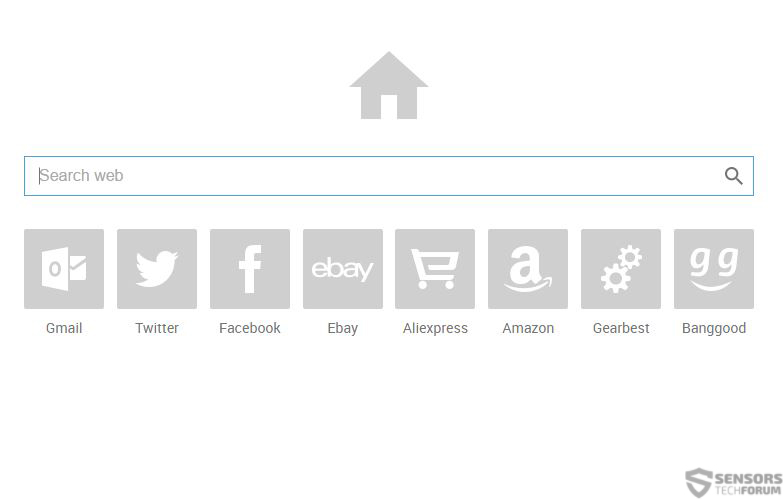
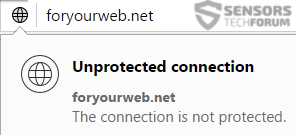

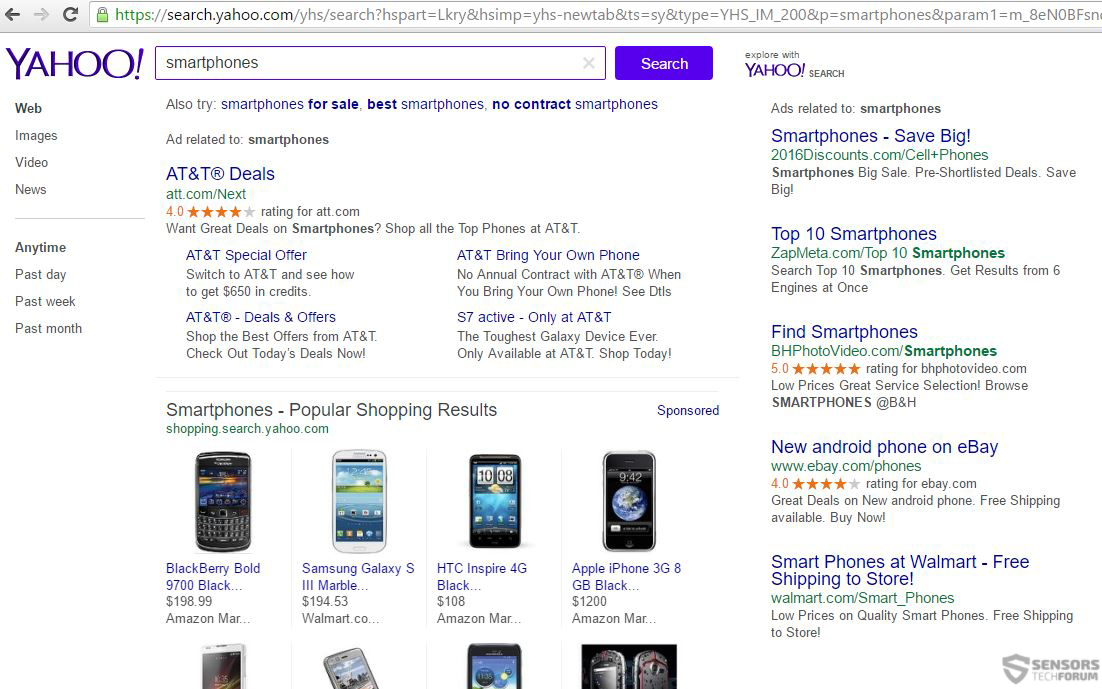
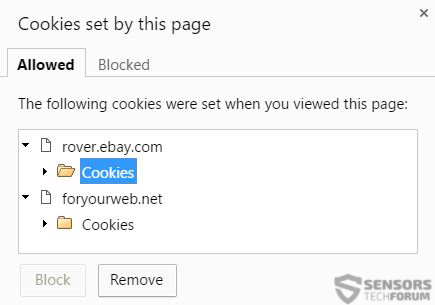
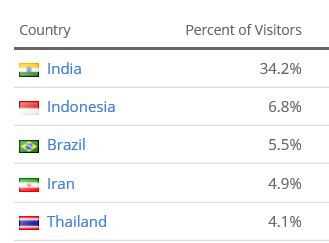














 1. Installer SpyHunter pour rechercher et supprimer foryourweb(.)Hijacker net.
1. Installer SpyHunter pour rechercher et supprimer foryourweb(.)Hijacker net.

















 STOPZilla Anti Malware
STOPZilla Anti Malware




